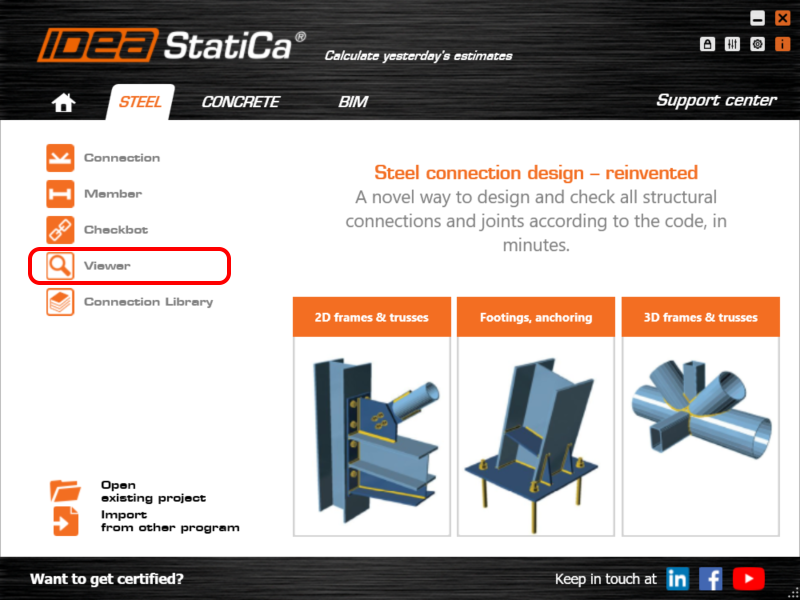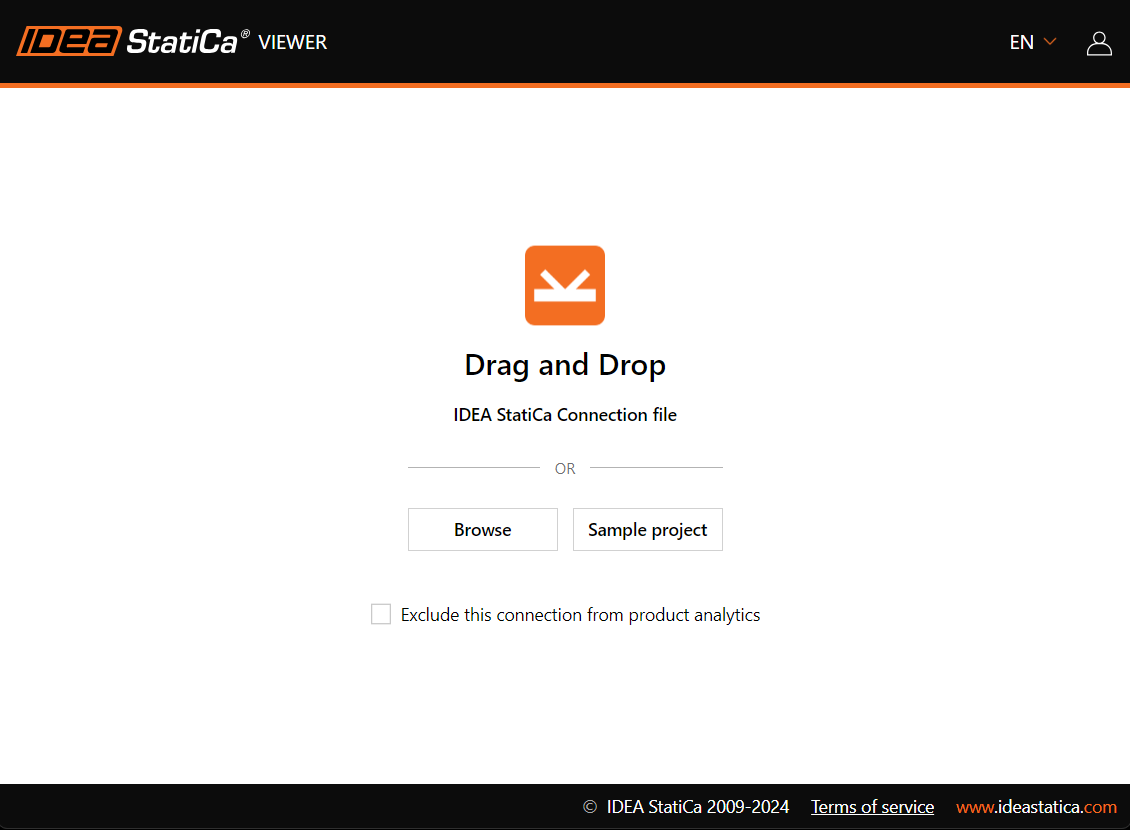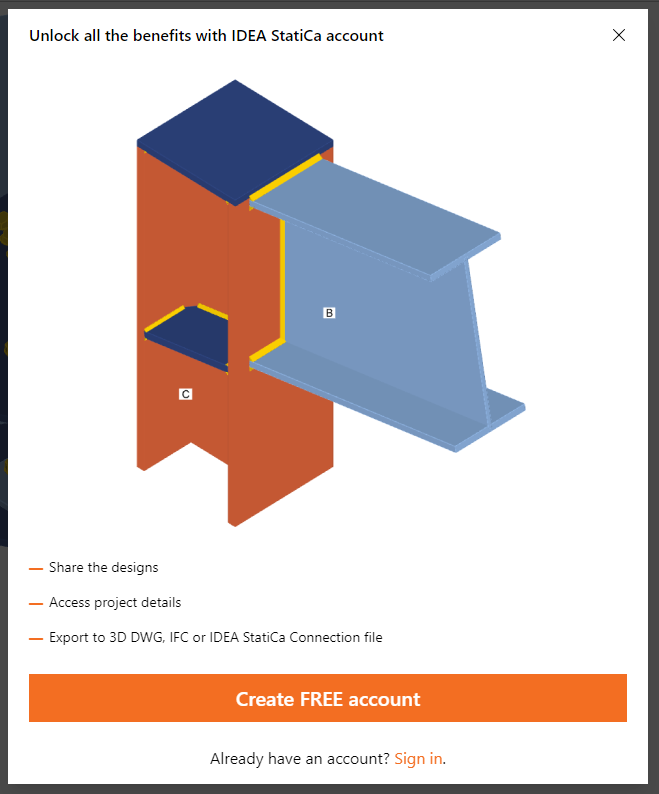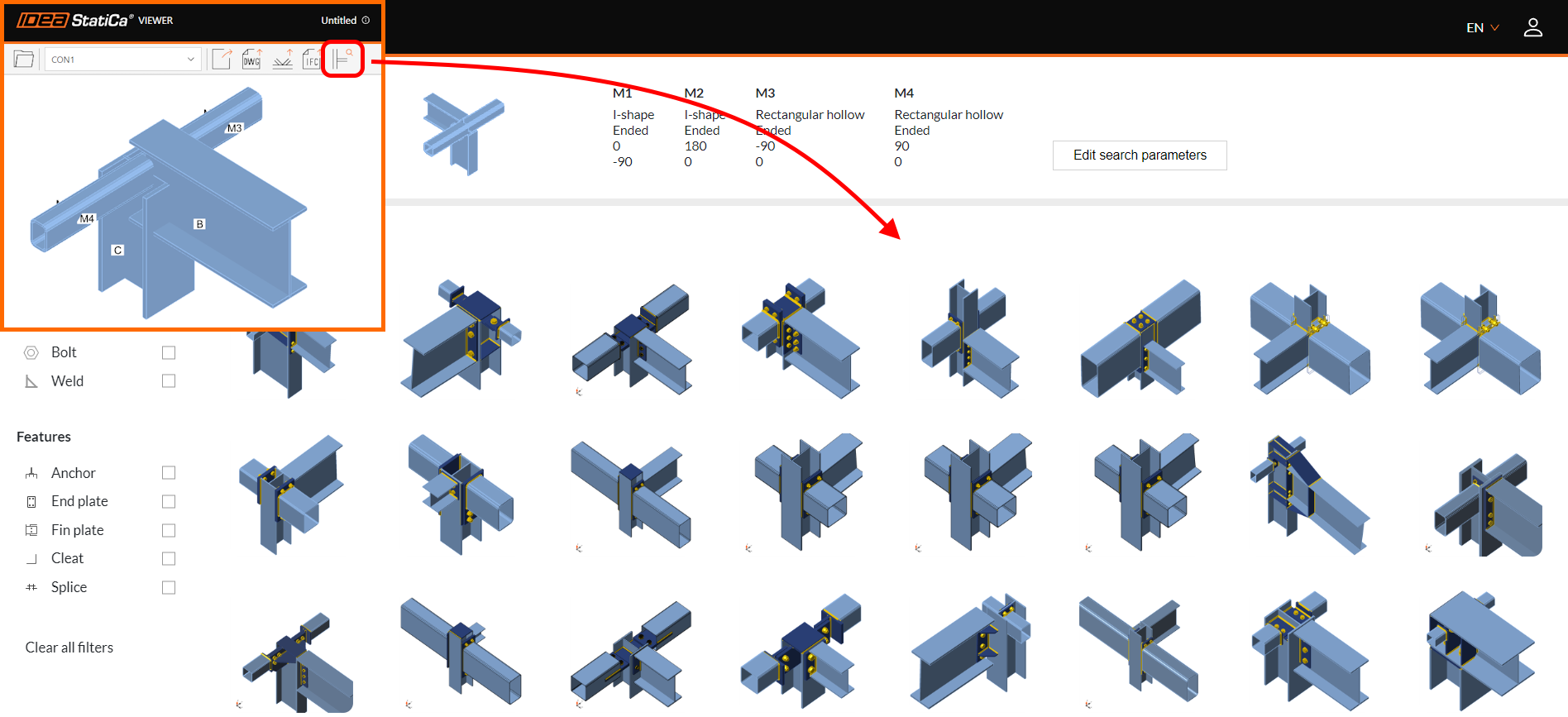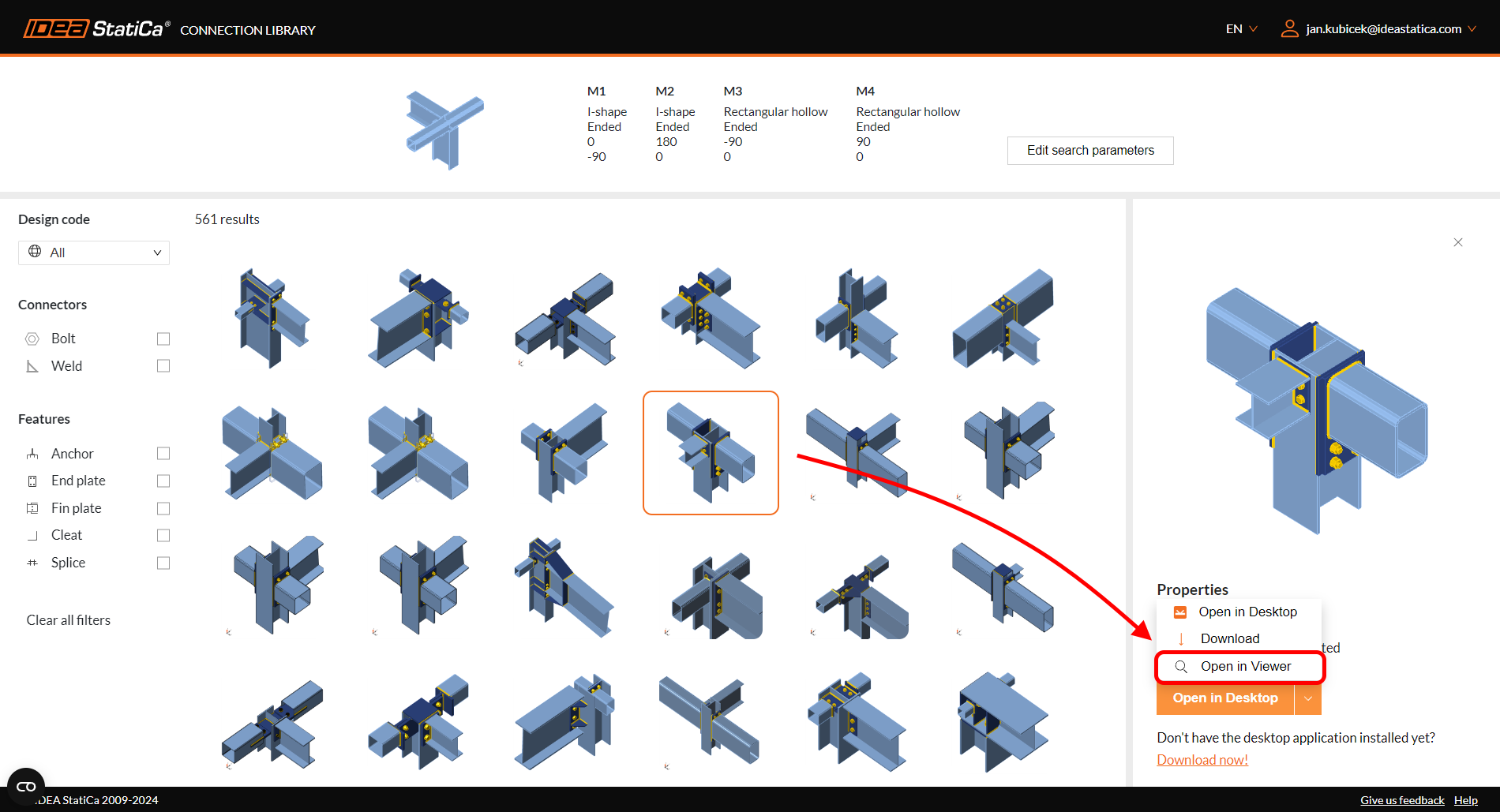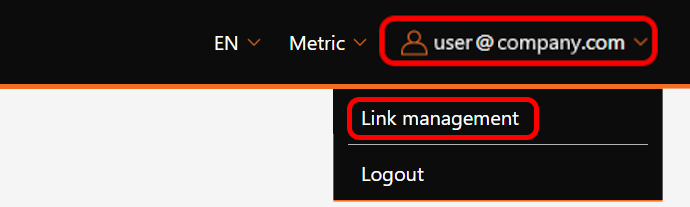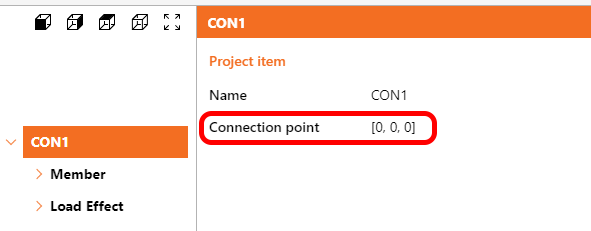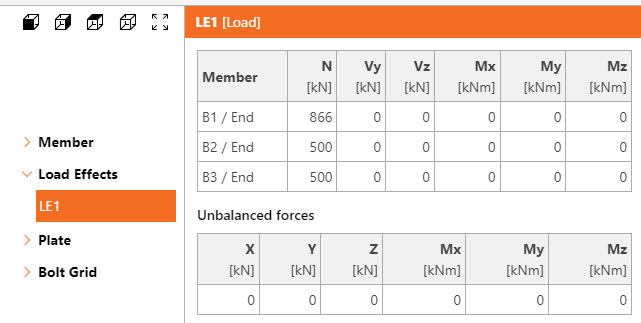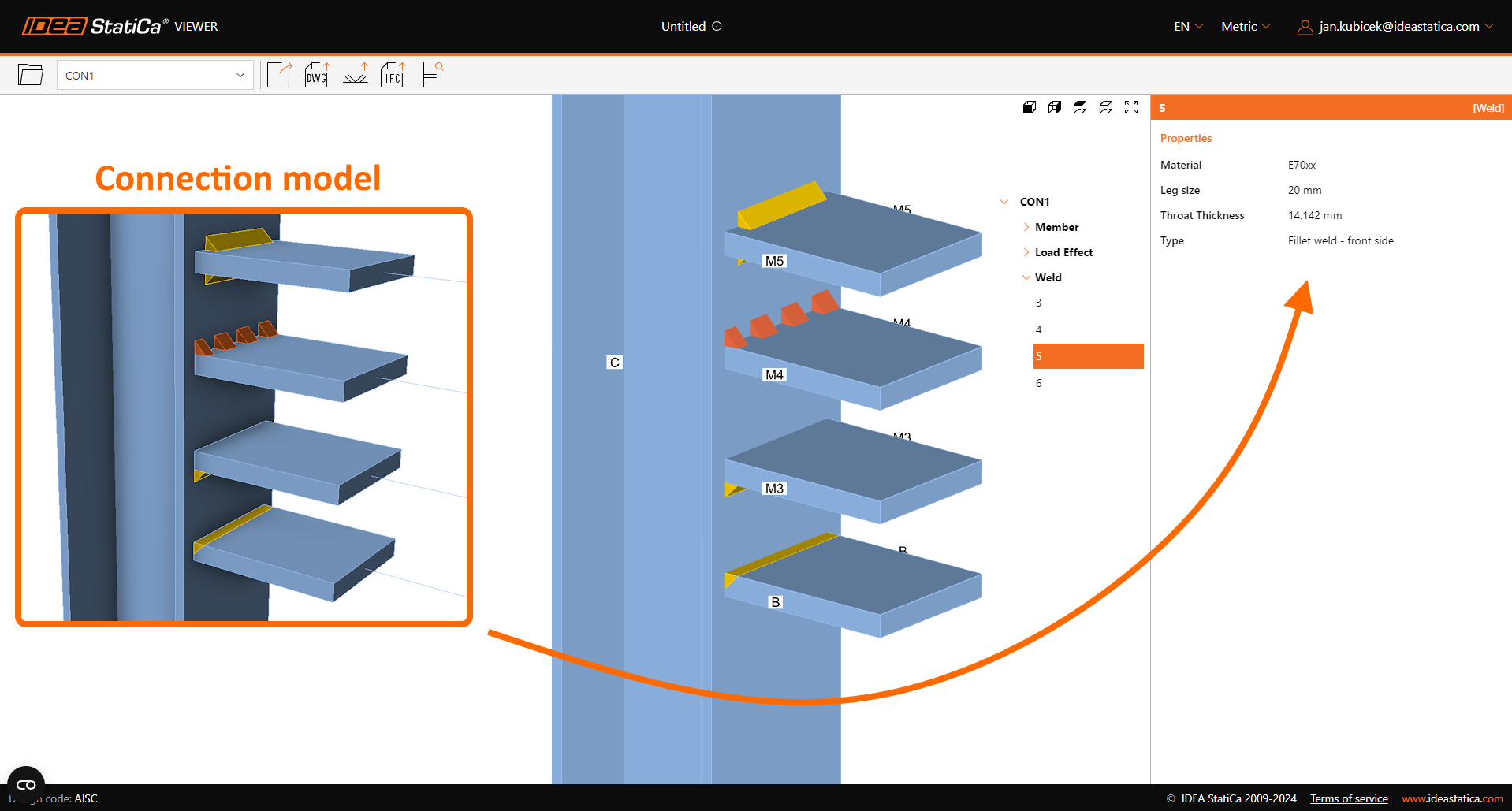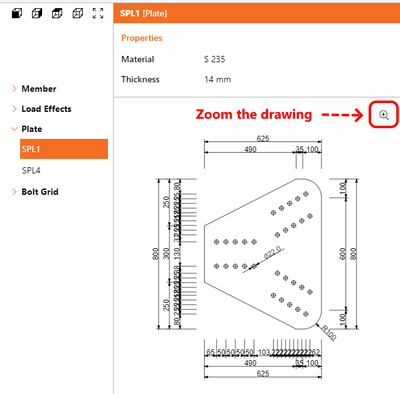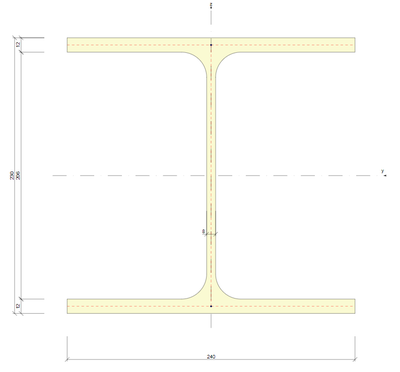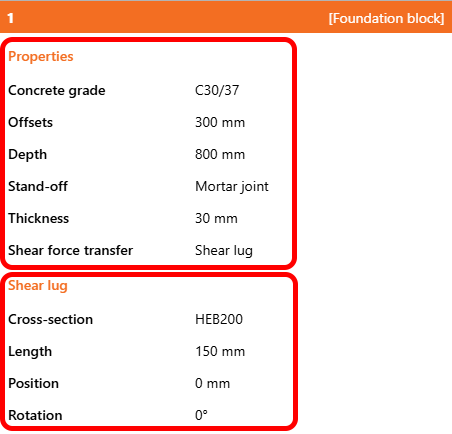Die Benutzeroberfläche des IDEA StatiCa Viewer
Noch umfassendere Informationen über die möglichen Arbeitsabläufe mit dem Viewer-Tool finden Sie im Artikel Project Viewer - nützlich und kostenlos.
Wie funktioniert es?
Ein Benutzer kann das Viewer-Werkzeug entweder über die URL viewer.ideastatica.com, direkt aus der Checkbot-Anwendung oder über das Startmenü aufrufen.
Bei der ersten Option bietet der Startbildschirm mehrere Optionen:
- Drag and Drop - für bereits vorhandene Modelldateien
- Durchsuchen - zum Öffnen der Projektdatei von einer Festplatte
- Beispielprojekt - zum Öffnen einer Demo-Projektdatei mit verschiedenen Verbindungstypen
Nach dem Ablegen des Modells in einem Internet-Browserfenster zeigt die 3D-Ansicht alle Komponenten des Verbindungsmodells. Wenn Benutzer den Link weitergeben, das Modell als DWG oder IFC exportieren oder einfach nur die detaillierten Informationen über die Komponenten des Modells durchsuchen möchten, müssen sie angemeldet sein.
Wenn Sie noch kein IDEA StatiCa-Konto haben, genügt es, ein kostenloses Basic-Konto nach dieser einfachen Anleitung zu erstellen.
Das obere Menüband bietet einige wichtige Optionen
Optionen zum Exportieren im Viewer
- Freigeben: Eine der einfachsten Möglichkeiten, die Modellinformationen zu teilen, ist die Verwendung des URL-Links direkt zur Viewer-Webseite mit dem bereits hochgeladenen Modell. Diese Schaltfläche kopiert den URL-Link, der dauerhaft auf dem Cloud-Server gespeichert wird, so dass der Link für die gesamte Dauer des Projekts aufbewahrt und in der Kommunikation der Projektbeteiligten verwendet werden kann.
- In 3D DWG exportieren: Exportiert das 3D-Modell im DWG-Dateiformat mit massiven 3D-Elementen und zerlegt alle Platten in separate 2D-Linienblöcke.
- Export nach IDEA StatiCa: Diese Option erstellt und lädt das Modell im .ideaCon-Dateiformat entsprechend der aktuellen IDEA StatiCa-Version.
- In IFC exportieren: Exportiert das 3D-Modell im IFC-Dateiformat (Industry Foundation Class).
- Durchsuchen der Connection Library: Diese Option startet die IDEA StatiCa Connection Library Webseite und bietet hunderte von möglichen Alternativen zur aktuellen Anordnung. Die Filterung in der Verbindungsbibliothek ist entsprechend der Anordnung des aktuell geöffneten Modells im Viewer voreingestellt. Die Anordnung folgt der Anzahl der Bauteile und deren Geometrie mit bestimmten Querschnittstypen.
Nachdem eine gültige Lösung für den Verbindungsentwurf gefunden wurde, kann der Benutzer die spezifische Modellierung wieder im Viewer öffnen.
Neben diesen Optionen können die Projektparameter durch Klicken auf die Info-Schaltfläche am oberen Rand des Browser-Fensters angezeigt werden.
Zusätzliche Modelleigenschaften
Die Aufnahme von parametrischen Vorlagen in die Connection Library stellt einen bedeutenden Fortschritt im Workflow dar. Zusätzlich vereinfachen diese Funktionalitäten den Entwurfsprozess:
- Auswahl der Sprache: Zwei Optionen sind verfügbar - (EN) Englisch und (CZ) Tschechisch
- Einheiten: Umschalten zwischen metrischen und imperialen Einheiten ist möglich
- Benutzeranmeldung: Linkverwaltung und An-/Abmeldung.
Link-Verwaltung
Dieses Tool ermöglicht die Verwaltung der verwendeten URL-Hyperlinks. Benutzer können ihre eigenen Links oder die mit ihnen geteilten Links durchsuchen. Es gibt auch eine Option zum Löschen veralteter Links (in Aktionen), die nicht mehr gebraucht werden.
Das Eigenschaften-Panel
Im rechten Teil des Bildschirms ist ein ganzer Satz von Modellparametern abrufbar.
Koordinaten des Verbindungsraums
Nach Auswahl des Verbindungsnamens (Projektelement) in der Baumstruktur werden zwei Parameter angezeigt: der Name des Elements und der Verbindungspunkt.
Diese Koordinaten geben die räumliche Position des Verbindungsknotens an. Bei Modellen, die von Grund auf in Connection erstellt wurden, ist die Position in allen Richtungen gleich Null. Bei Modellen, die aus der Checkbot-Anwendung stammen, folgen die Werte jedoch der räumlichen Position des Knotens innerhalb der gesamten Struktur.
Last-Effekte
Neben den Informationen über die Materialien und Größen der Komponenten finden Sie unter 'Load Effects' einzigartige und wichtige Informationen darüber, wie die Verbindung belastet wird.
Zusammen mit den Lastwerten sind auch andere wichtige Entwurfsinformationen sichtbar: Modelltyp und Kraftposition.
Eigenschaften der Schweißnaht
Das rechte Feld enthält auch Informationen über den Schweißnahttyp:
- Kehlnaht (einseitig/doppelseitig)
- Stumpfnaht
- Teilweise Durchschweißung
mit visueller Darstellung in der 3D-Szene auch für:
- durchgehende
- Teillänge
- intermittierende Schweißnähte
Aus Gründen der Übersichtlichkeit werden beide Werte der Schweißnahtgröße gleichzeitig angezeigt - Schenkelgröße und Kehlnahtdicke, unabhängig von den gewählten Einheiten.
Eigenschaften des Verbinders
Zusätzliche Informationen werden für verschiedene Verbindertypen angezeigt:
Stifte:
- Werkstoff
- Durchmesser
Verankerungen:
- Name des Ankers
- Durchmesser
- Länge der Verankerung
- Scherfläche im Gewinde
- Typ des Dübels
- Größe der Unterlegscheibe
Bolzen:
- Bezeichnung der Bolzengruppe
- Durchmesser
- Scherebene im Gewinde
- Art der Querkraftübertragung
Element-Detailzeichnung
Detailzeichnungen von bestimmten Querschnitten und Platten werden in einem zusätzlichen Grafikfenster mit ihren Grundmaßen angezeigt. Für Profile und Modelle mit komplexeren Plattenformen und zu dichten Bemaßungslinien gibt es eine zusätzliche Option, eine vergrößerte Vektorzeichnung in einem neuen Unterfenster zu öffnen.
Freigegeben mit IDEA StatiCa 24.1.
Fundament-Block
Die Navigationsbaum-Kategorie - 'Fundamentblock' - liefert Informationen über Verankerungsparameter und Materialeigenschaften, die bei der Bemessung berücksichtigt werden.
Sobald das Projektmodell einen Betonblock enthält, wird die folgende Liste von Informationen angezeigt:
Wenn die Querkraftübertragung auf 'Schubverformung' eingestellt ist, werden diese Parameter ebenfalls angezeigt.
Reaktionszeit des Viewers
Zusammen mit den neuen Modellinformationen bringt die Version 25.0 eine enorme Verkürzung der Reaktionszeit, vor allem bei komplexeren Modellen. Im Vergleich zu Version 24.1 ist das Modell 2x schneller hochgeladen und einsatzbereit, während die Eigenschaftsdaten 15x schneller zur Verfügung stehen, was bedeutet, dass ein Modell in Sekundenschnelle zur Analyse bereit ist.
Freigegeben mit IDEA StatiCa 25.0.